Homebrew est un gestionnaire de paquets largement utilisé dans les systèmes Mac. De plus, vous pouvez installer Homebrew sur Linux et effectuer des tâches de gestion de packages telles que l'installation et la mise à niveau de packages logiciels. HOmebrew cask prend en charge l'installation rapide d'applications telles que VLC, Google Chrome et bien plus encore.
Dans ce guide, nous
Maintenant, laissez-nous vous guider à travers l'installation de Homebrew sur Ubuntu 20.04.
Étape 1 :Mettre à jour le système et installer les dépendances
Prenons le terrain en courant. Pour commencer, mettez à jour les listes de packages.
$ sudo apt update
Une fois la mise à jour de l'index des packages terminée, installez le build-essential méta-paquet. Cela fournit un lien vers plusieurs autres packages qui seront installés sur votre système en tant que dépendances.
$ sudo apt install build-essential
Ensuite, installez le package de contrôle de version git.
$ sudo apt install git
Super, nous sommes tous bons avec les dépendances, continuons maintenant et installons HomeBrew.
Étape 2 :Téléchargez et exécutez le script d'installation Homebrew
Il existe un script shell prédéfini qui automatise l'installation de Homebrew. Alors, exécutez la commande suivante pour télécharger et exécuter le script shell.
$ /bin/bash -c "$(curl -fsSL https://raw.githubusercontent.com/Homebrew/install/HEAD/install.sh)"
L'exécution du script crée un linuxbrew répertoire dans le répertoire d'accueil qui contient les paramètres Homebrew, les bibliothèques, les fichiers de configuration et d'autres fichiers cruciaux.
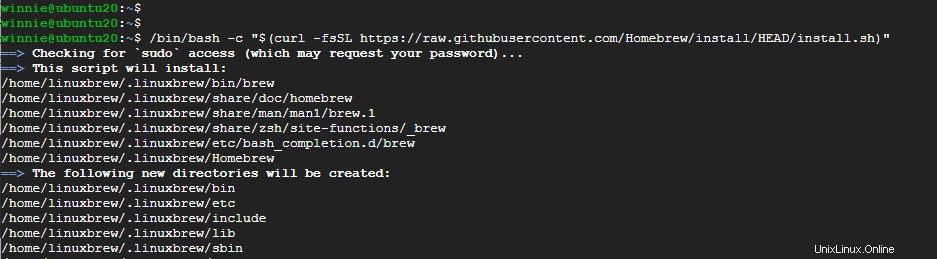
Le téléchargement et l'exécution du script prennent un certain temps, et par conséquent, un peu de patience suffira.
Étape 3 :Ajoutez Homebrew à votre PATH
Une fois la commande entièrement exécutée, certaines étapes supplémentaires sont nécessaires pour ajouter Homebrew à votre PATH. Certaines étapes vous seront fournies pour vous guider sur la façon d'y parvenir.
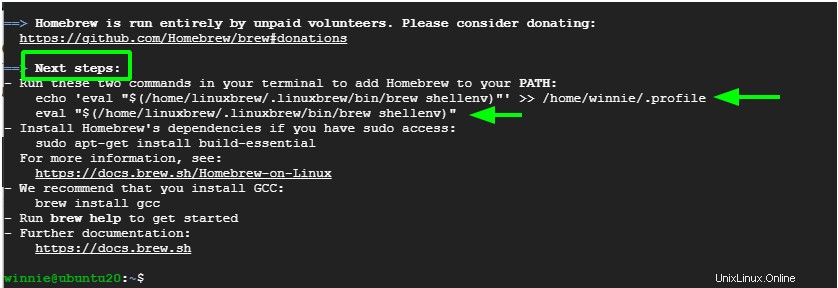
Donc, dans mon cas, j'ai exécuté les commandes comme indiqué :
$ echo ‘eval “$(/home/linuxbrew/.linuxbrew/bin/brew shellenv)”’ >> /home/winnie/.profile
$ eval “$(/home/linuxbrew/.linuxbrew/bin/brew shellenv)”

À ce stade, Homebrew est installé avec succès. Vous pouvez confirmer la version de Brew installée comme suit.
$ brew --version

Essayons maintenant Homebrew et voyons si nous pouvons installer certains packages.
Étape 4 :Vérifiez que Homebrew fonctionne
Pour vérifier que Homebrew fonctionne comme prévu, exécutez la commande :
$ brew doctor
Vous obtiendrez la confirmation que votre système est prêt à utiliser le brassage.

Maintenant, vous pouvez utiliser Homebrew pour installer un logiciel en utilisant la syntaxe :
$ brew install package-name
Par exemple, pour installer Python3, exécutez la commande :
$ brew install python3
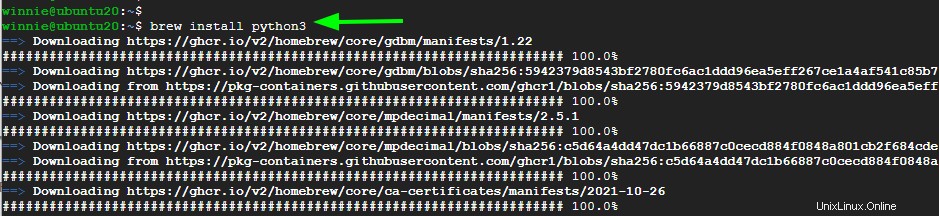
Lorsque l'installation de Python3 est terminée, vérifiez la version installée comme suit :
$ python3 -V
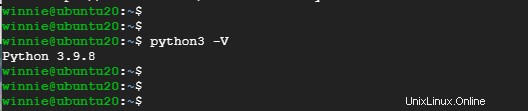
Parfait! Nous avons réussi à installer et configurer avec succès Homebrew sur Ubuntu 20.04. Nous espérons que ce guide a pu vous aider à installer Homebrew sur Ubuntu 20.04